
Mục lục:
- Tác giả John Day [email protected].
- Public 2024-01-30 13:31.
- Sửa đổi lần cuối 2025-01-23 15:15.
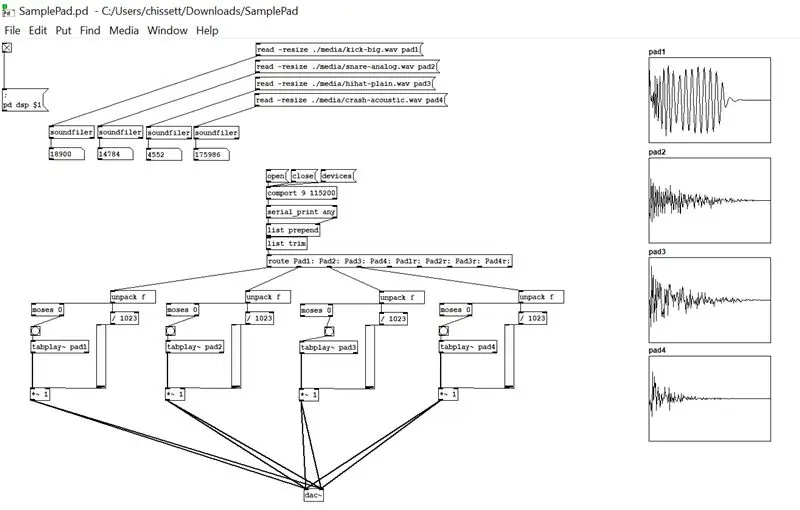
Trong phần Có thể hướng dẫn này, tôi sẽ tạo một bộ điều khiển để cho phép một số miếng đệm của bộ trống điện tử Roland cũ kích hoạt âm thanh mà không cần mô-đun trống gốc đi kèm với bộ trống.
Tôi sẽ sử dụng Pure Data để tạo bản vá để tải một số tệp wav và sau đó phát chúng khi nó nhận được đầu vào từ đầu vào nối tiếp.
Đầu vào nối tiếp sẽ đến từ Arduino, đọc các miếng đệm bằng các chân analog và gửi các giá trị đến bản vá.
Quân nhu
Bộ vi điều khiển Arduino (Tôi đã chọn Arduino Mega, với 16 chân tương tự của nó cho phép 16 đầu vào đệm hoặc 8 đệm âm thanh nổi trong trường hợp của tôi)
Miếng đệm cho đầu vào (Tôi đang sử dụng một số miếng đệm Roland cũ, nhưng tiền đề tương tự cũng có thể được áp dụng cho miếng đệm piezo)
Một thiết bị có khả năng chạy Dữ liệu thuần túy - đây có thể là bất cứ thứ gì từ Raspberry Pi đến PC. Đó là một phần mềm tuyệt vời có thể chạy trên Linux, Mac hoặc Windows. Tôi sẽ sử dụng máy tính bảng Windows 8 cũ.
Bước 1: Tại sao lại sử dụng dữ liệu thuần túy?
Tôi đã thực hiện các dự án âm nhạc trong nhiều năm, và trong thời gian đó, tôi đã sử dụng tất cả các loại phần mềm và phần cứng để tạo ra sản phẩm cuối cùng của mình. Thông thường, tôi sẽ sử dụng Python cho những thứ như thế này, nhưng trong một dự án khác gần đây tôi bắt đầu, rõ ràng là tôi cần một thứ gì đó phù hợp hơn để xử lý nhiều tệp âm thanh. Tôi tình cờ tìm thấy Dữ liệu thuần túy và đã sử dụng nó cho các dự án âm thanh của mình kể từ đó!
Phong cách dựa trên đối tượng và trình chỉnh sửa trực quan của nó giúp cho việc kết hợp chuỗi âm thanh của bạn lại với nhau thực sự nhanh chóng và đơn giản, và một loạt các thư viện bên ngoài cho phép nhiều tính năng được thêm vào một cách đơn giản.
Pure Data giúp việc tải và phát các tệp âm thanh trở nên đơn giản, đồng thời nhận và định tuyến các lệnh nối tiếp, vì vậy nó đã khiến nó được sử dụng cho dự án này là một điều không cần bàn cãi!
Bước 2: Tạo thiết bị đầu vào của bạn
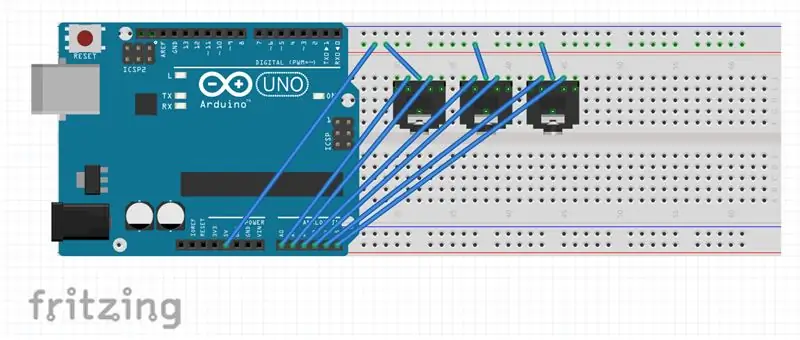
Bước này sẽ khác nhau tùy thuộc vào mục đích sử dụng của bạn, nhưng các nguyên tắc cơ bản vẫn được giữ nguyên.
Kết nối các thiết bị đầu vào của bạn với các chân analog của bộ vi điều khiển và cả nguồn điện; khi các miếng đệm bị va đập, nó sẽ gửi một giá trị đến các chân. Các chân tương tự đọc các giá trị từ 0 đến 1023; chúng ta có thể sử dụng giá trị này để xác định âm lượng phát lại âm thanh!
Hình ảnh đính kèm cho thấy một Arduino Uno và ba giắc cắm đầu vào TRS; các tấm đệm Roland mà tôi đang sử dụng có một tấm đệm chính và một tấm đệm vành được truyền qua giắc cắm TRS. Đối với chúng tôi với arduino của tôi, tôi đã đặt chúng trên một breadboard và sử dụng dây breadboard để kết nối các giắc cắm với các chân analog của tôi.
Khi hoàn thành, các giắc cắm sẽ được khoan và gắn vào một vỏ dự án và được đấu dây trực tiếp đến arduino.
Cuối cùng, tải mã đính kèm SamplePadController.ino lên arduino của bạn. Nếu bạn cần thêm nhiều đầu vào hơn, chỉ cần sao chép cấu trúc trong tệp để thêm chúng vào dòng lệnh nối tiếp được gửi đến bản vá.
Bước 3: Thiết lập thiết bị dữ liệu thuần túy
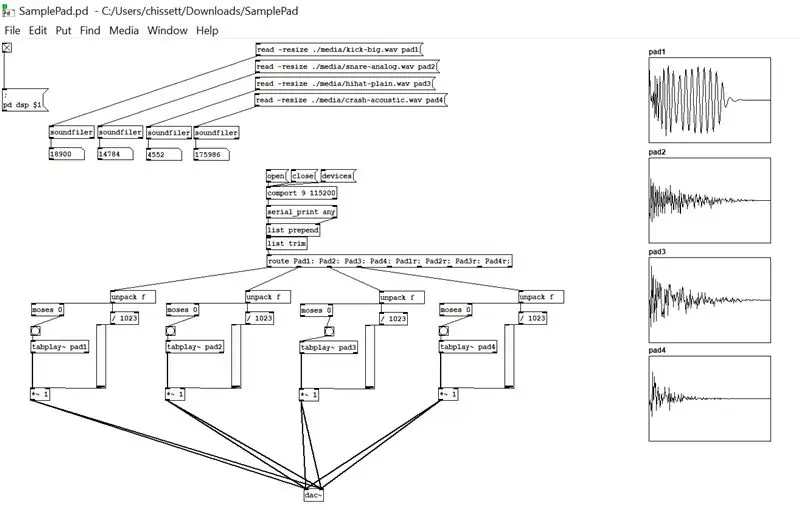
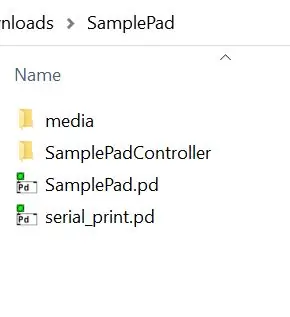
Tải xuống Dữ liệu thuần túy từ trang web Dữ liệu thuần túy cho hệ thống đã chọn của bạn và sau đó thêm trình biên dịch bên ngoài bằng cách đi tới trợ giúp> tìm phần mềm bên ngoài và nhập 'biên dịch'. Điều này sẽ cho phép thiết bị của bạn tương tác với nối tiếp.
Tải xuống các tệp đính kèm, thay đổi hai phần mở rộng tệp.txt thành.pd và mở tệp SamplePad.pd.
Thêm các tệp wav vào thư mục phương tiện - điều này giúp bạn dễ dàng giải quyết chúng trong bản vá.
Sử dụng ctrl + e để vào chế độ chỉnh sửa, bạn có thể thay đổi cổng com từ 9 để khớp với cổng nối tiếp Arduino của bạn và cũng có thể thay đổi tên của các tệp wav để sử dụng. Nếu bạn đã đặt chúng vào thư mục media trong thư mục của dự án (trong hình 2), bạn có thể tham khảo chúng bằng cách sử dụng./media/filename.wav
Cách thức hoạt động của bản vá rất đơn giản; nó mở ra, sau đó tải các tệp wav, rồi mở cổng nối tiếp để giao tiếp với arduino. Khi arduino gửi một chuỗi giá trị đến nó, nó sẽ định tuyến đầu vào đến từng miếng đệm; pad1, pad2, v.v. giá trị nhận được sau đó sẽ phát tệp bằng cách sử dụng giá trị đó làm xác nhận, miễn là giá trị trên 0. Nếu đệm chưa được nhấn, sẽ không có âm thanh nào được phát. Đơn giản!
Bước 4: Phát triển thêm
Cách mô-đun trong đó bản vá này được lắp ráp giúp dễ dàng mở rộng nó trong tương lai; thêm các cảm biến bổ sung vào bộ vi điều khiển của bạn và để làm cho nó có thể sử dụng được trong bản vá, chỉ cần thêm tên của giá trị trong 'tuyến đường', sao chép nhóm đối tượng của một trong các đầu vào hiện có, kết nối chúng với định tuyến và thì đấy!
Còn rất nhiều điều mà môi trường Dữ liệu thuần túy có thể làm, và tôi khẩn cầu tất cả các bạn hãy xem qua và thử. Bạn sẽ có thể tạo một số dự án âm thanh tuyệt vời!
Đề xuất:
Sử dụng Bảng cảm biến nghệ thuật phức hợp để kiểm soát dữ liệu thuần túy qua WiFi: 4 bước (có hình ảnh)

Sử dụng Bảng cảm biến nghệ thuật phức hợp để kiểm soát dữ liệu thuần túy qua WiFi: Bạn đã bao giờ muốn thử nghiệm kiểm soát bằng cử chỉ chưa? Làm cho mọi thứ chuyển động bằng một cái vẫy tay của bạn? Điều khiển nhạc bằng cách vặn cổ tay của bạn? Hướng dẫn này sẽ chỉ cho bạn cách thực hiện! Bảng cảm biến nghệ thuật phức hợp (complexarts.net) là một vi mạch đa năng
Ô tô được điều khiển từ xa - Được điều khiển bằng Bộ điều khiển Xbox 360 không dây: 5 bước

Ô tô được điều khiển từ xa - Được điều khiển bằng Bộ điều khiển Xbox 360 không dây: Đây là các hướng dẫn để tạo ô tô được điều khiển từ xa của riêng bạn, được điều khiển bằng bộ điều khiển Xbox 360 không dây
ESP8266 RGB LED STRIP Điều khiển WIFI - NODEMCU làm điều khiển từ xa hồng ngoại cho dải đèn Led được điều khiển qua Wi-Fi - Điều khiển điện thoại thông minh RGB LED STRIP: 4 bước

ESP8266 RGB LED STRIP Điều khiển WIFI | NODEMCU làm điều khiển từ xa hồng ngoại cho dải đèn Led được điều khiển qua Wi-Fi | Điều khiển bằng điện thoại thông minh RGB LED STRIP: Xin chào các bạn trong hướng dẫn này, chúng ta sẽ học cách sử dụng gật đầu hoặc esp8266 làm điều khiển từ xa IR để điều khiển dải LED RGB và Nodemcu sẽ được điều khiển bằng điện thoại thông minh qua wifi. Vì vậy, về cơ bản bạn có thể điều khiển DÂY CHUYỀN LED RGB bằng điện thoại thông minh của mình
Tự làm bộ điều khiển bay điều khiển đa hệ điều khiển Arduino: 7 bước (có hình ảnh)

Tự làm bộ điều khiển máy bay đa năng điều khiển Arduino: Dự án này là tạo ra một bảng logic máy bay không người lái đa năng linh hoạt nhưng tùy chỉnh dựa trên Arduino và Multiwii
Điều khiển các thiết bị điện của bạn bằng Điều khiển từ xa Tv (Điều khiển từ xa) với Màn hình nhiệt độ và độ ẩm: 9 bước

Điều khiển thiết bị điện của bạn bằng Điều khiển từ xa Tv (Điều khiển từ xa) Có Hiển thị nhiệt độ và độ ẩm: xin chào, tôi là Abhay và đây là blog đầu tiên của tôi về Các thiết bị điện và hôm nay tôi sẽ hướng dẫn bạn cách điều khiển các thiết bị điện bằng điều khiển từ xa bằng cách xây dựng cái này dự án đơn giản. cảm ơn atl lab đã hỗ trợ và cung cấp tài liệu
